2017年度部门决算报表软件基本操作讲解
青冈县财政局部门预算一体化软件预算单位使用手册

绥化市青冈县财政局部门预算一体化软件预算单位使用手册北京太极华青软件有限公司2017年12月目录1 软件安装 (3)1.1 程序包安装介绍 (3)1.2 连接服务器设置 (8)1.3 修改登录密码 (9)2 编报部门预算 (10)2.1 基础信息录入 (10)2.1.1 填报“单位基本情况表” (10)2.1.2 检查及填报“在职人员工资表” (11)2.1.3 检查及填报“离退人员工资表” (12)2.1.4 填报“遗属及其他人员表” (13)2.1.5 填报“单位基本数字表” (13)2.2 预算编审--预算编审录入 (14)2.2.1 支出项目录入表(基本支出项目) (15)2.2.2 支出项目录入表(项目支出项目) (16)2.2.3 收入征收计划表 (17)2.2.4 保存“收入项目主表” (18)2.3 数据审核 (18)2.4 数据送审 (19)3 公式刷新 (20)3.1 报表公式刷新 (20)4 报表系统 (22)4.1 报表运行 (22)5 基础资料 (23)5.1 单位用户名和初始密码 (23)引言为进一步提升绥化市青冈县财政局预算管理水平,加快推进预算改革涉及的重点业务,积极探索以信息化手段促进管理的道路,拟对现有的预算管理类软件做相应的整合及升级工作,形成符合当地业务要求且支撑业务未来发展的预算管理一体化系统。
把现有部门预算系统升级为css网络版,需要利用网连接到财政内网,计算机操作系统包括(xp、win7均可)安装本地程序包并设置服务器地址,(服务器地址如下:http://10.60.157.242:8001/cssServerPortal231223/)各个预算单位使用本单位用户名(即预算单位6位代码或9位编码,例如:001001)及密码(默认:1)登录系统。
系统包含基础资料库、预算编审、报表系统等模块,实现三位一体,系统间无缝衔接。
其中基础资料库包括单位信息、人员信息等。
会计电算化财务软件操作步骤详解
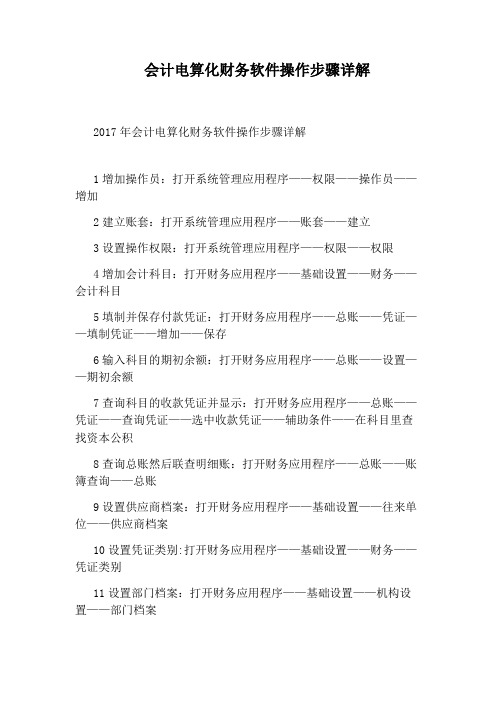
会计电算化财务软件操作步骤详解2017年会计电算化财务软件操作步骤详解1增加操作员:打开系统管理应用程序——权限——操作员——增加2建立账套:打开系统管理应用程序——账套——建立3设置操作权限:打开系统管理应用程序——权限——权限4增加会计科目:打开财务应用程序——基础设置——财务——会计科目5填制并保存付款凭证:打开财务应用程序——总账——凭证——填制凭证——增加——保存6输入科目的期初余额:打开财务应用程序——总账——设置——期初余额7查询科目的收款凭证并显示:打开财务应用程序——总账——凭证——查询凭证——选中收款凭证——辅助条件——在科目里查找资本公积8查询总账然后联查明细账:打开财务应用程序——总账——账簿查询——总账9设置供应商档案:打开财务应用程序——基础设置——往来单位——供应商档案10设置凭证类别:打开财务应用程序——基础设置——财务——凭证类别11设置部门档案:打开财务应用程序——基础设置——机构设置——部门档案12审核凭证:打开财务应用程序——总账——凭证——审核凭证13设置外币及汇率:打开财务应用程序——基础设置——财务——外币种类输汇率时选择浮动汇率14结账:打开财务应用程序——总账——期末——结账15修改凭证:打开财务应用程序——凭证——填制凭证——(查找到要修改的凭证)辅助项——修改完后保存16记账:打开财务应用程序——总账——凭证——记账17追加表页输入关键字生成报表:打开财务应用程序——打开考生文件夹——打开资产负债表——编辑——追加——表页——数据——关键字——录入——保存18设置报表单元格行高字体对齐:打开财务应用程序——打开考生文件夹——打开资产负债表——编辑——格式数据状态——格式——行高——格式——单元属性——保存19设置表尺寸并进行区域划线:打开财务应用程序——打开考生文件夹——打开资产负债表——编辑——格式数据状态——格式——表尺寸——格式——区域划线——保存20设置单元格关键字和关键字偏移:打开财务应用程序——打开考生文件夹——打开资产负债表——编辑——格式数据状态——数据——关键字(年月日分三次设置)——设置——数据——偏移——保存21新建报表保存到考生文件夹下:打开财务应用程序——财务报表——新建——保存(重命名)账务取值函数主要有:期末额函数QM(”科目编码”,会计期间)期初额函数QC()发生额函数FS()累计发生额函数LFS()对方科目发生额函数DFS()科目编码:库存现金1001银行存款1002其他货币资金1012应收账款1122其他应收款122122判断并设置单元格计算公式:打开财务应用程序——打开考生文件夹——打开资产负债表——编辑——格式数据状态——数据——编辑公式——单元公式——保存货币资金期末数=QM(”1001”,月)+QM(”1002”,月)+QM(”1012”,月)23调用报表模板:打开财务应用程序——财务报表——文件——新建——格式——报表模板——保存(重命名)24查询纳税所得申报表:打开财务应用程序——工资——工资类别——打开工资类别——选择正式人员——工资——统计分析——账表——纳税所得申报表25设置工资类别:打开财务应用程序——工资——工资类别——新建工资类别(如果工资类别里没有新建工资类别这一项就需要先关闭工资类别)26建立人员档案:打开财务应用程序——工资——工资类别——打开工资类别——工资——设置——人员档案27设置工资项目:打开财务应用程序——工资——设置——工资项目设置28设置工资项目计算公式:打开财务应用程序——工资——工资类别——打开工资类别——工资——设置——工资项目设置29录入工资变动数据:打开财务应用程序——工资——工资类别——打开工资类别——工资——业务处理——工资变动30查询工资发放条:打开财务应用程序——工资——工资类别——打开工资类别——工资——统计分析——账表——我的表——工资表31工资费用分配并生成记账凭证:打开财务应用程序——工资——工资类别——打开工资类别——工资——业务处理——工资分摊——制单——保存32定义工资转账关系:打开财务应用程序——工资——工资类别——打开工资类别——工资——业务处理——工资分摊——工资分摊设置——增加33录入工资原始数据:打开财务应用程序——工资——工资类别——打开工资类别——工资——业务处理——工资变动34查询固定资产使用状况分析表:打开财务应用程序——固定资产——账表——我的账表——分析表——固定资产使用状况分析表35固定资产增加:打开财务应用程序——固定资产——卡片——资产增加——保存36录入固定资产原始卡片:打开财务应用程序——固定资产——卡片——录入原始卡片——保存37设置固定资产类别:打开财务应用程序——固定资产——设置——资产类别——增加——保存38查询所有部门的计提折旧汇总表:打开财务应用程序——固定资产——账表——我的账表——折旧表——部门折旧计提汇总表39查询固定资产统计表:打开财务应用程序——固定资产——账表——我的账表——统计表——固定资产统计表40查询某类固定资产明细表:打开财务应用程序——固定资产——账表——我的账表——账簿——单个固定资产明细表——在类别下拉菜单中找到某类41计提本月固定资产折旧生成凭证:打开财务应用程序——固定资产——处理——计提本月折旧————点凭证——借方固定资产清理1606,贷方累计折旧1602——保存42资产变动:打开财务应用程序——固定资产——卡片——变动单——原值增加——保存43查询某类固定资产总账:打开财务应用程序——固定资产——账表——我的账表——账簿——固定资产总账——选择类别44查询供应商往来余额表:打开财务应用程序——采购——供应商往来账表——供应商往来余额表4546设置客户档案:打开财务应用程序——基础设置——往来单位——客户档案47输入期初采购专用发票:打开财务应用程序——采购——采购发票——增加(选择专用发票)——保存48查询全部客户的客户往来余额表:打开财务应用程序——销售——客户往来账表——客户往来余额表49查询全部供应商的供应商对账单:打开财务应用程序——采购——供应商往来账表——供应商往来对账单50将收款单余销售发票进行核销:打开财务应用程序——销售——客户往来——收款结算——点核销——在本次结算中输入核销的金额——保存51设置供应商档案:打开财务应用程序——基础设置——往来单位——供应商档案52输入采购专用发票:打开财务应用程序——采购——采购发票——增加(选择专用发票)——保存53输入销售专用发票:打开财务应用程序——销售——销售发票——增加(选择专用发票)——保存54对销售发票进行账龄分析:打开财务应用程序——销售——客户往来账表——账龄分析55输入付款单:开财务应用程序——采购——供应商往来——付款结算56查询全部客户对账单:打开财务应用程序——销售——客户往来账表——客户对账单。
部门决算功能使用说明

部门决算功能使用说明针对部门决算部分功能的详细介绍,使用户更好使用软件:一共为5部分(编写时间有限,不足的地方还请大家见谅)(红色框为操作步骤)1、封面的填写2、关联任务的定义3、上年封面代码提取和上年数据的提取4、数据的传出5、数据的装入一,封面的填写1、点新增填写封面代码2、注意组织机构代码,单位预算级次(财政局网上有文档下载,按文档填写),上年代码(组织机构代码+报表类型)其他内容按单位实际情况填写二、关联任务的定义1、点高级下面参数设置后-----点关联任务的定义2、点下图右上角红色框中任务列表选择3、选择08年任务(蓝色为选定)后点确定4、点保存(其他不用填写默认即可)保存后退出即可三、上年封面代码提取和上年数据的提取1、点录入下面的封面代码提取2、选中下图红色框的任务列表选择3、选定选择08年任务(蓝色为选定)后点确定4、确认后点提取,进行代码提取5、进行单位的选择(选择自己用的单位代码打上绿色勾)后点确定6、确定后出现以下提示提示提取成功后点关闭7、进行上年数据的提取,选择单位(上个步骤提取的封面单位)8、勾选要提取数据的单位后点确定9、点下图提取10、出现以下提示,为数据提取成功四、数据传出1、下图点传出2、选传出参数或选择数据及测算分析参数3、点下一步4、选择单位数据和报表参数5、点下一步6、选择存放路径7、修改文件名称(注意:.JIO为后缀名不能修改)8、点下一步完成数据及参数的传出五、数据装入1、点下图装入2、选择文件存放路径3、选择数据文件4、点下一步5、选择是存放到当前任务还是新建任务(只有数据的话选当前任务)6、点确定,建立任务7、点下一步完成参数与数据的装入。
国有企业财务决算软件操作手册

国有企业财务决算软件操作手册1. 引言1.1 介绍国有企业财务决算软件操作手册是针对国有企业财务工作人员的一项重要操作指南。
通过本手册,读者可以全面了解如何在日常工作中使用该软件进行财务决算相关操作,提高工作效率并确保数据的准确性。
通过学习本手册,读者可以全面了解国有企业财务决算软件的各项功能,掌握操作技巧,提高工作效率。
希望本手册能够为广大国有企业财务工作人员提供实用的帮助,使他们能够更加便捷地完成财务决算工作,为企业的发展贡献力量。
1.2 目的国有企业财务决算软件是一种专门用于国有企业财务决算工作的软件,旨在帮助国有企业实现财务数据录入、修改、报表生成、系统设置和备份等操作。
本操作手册的目的是为了帮助用户更加熟练地操作国有企业财务决算软件,提高工作效率,减少错误发生的概率。
通过本操作手册,用户将能够了解软件的安装及登录操作方法,学会如何正确地录入和修改数据,掌握报表生成的技巧,熟悉系统设置和备份的步骤,以及解决常见问题的方法。
希望本操作手册能够帮助用户更好地使用国有企业财务决算软件,提高工作效率,使财务决算工作更加准确、规范、高效。
1.3 方法在编写国有企业财务决算软件操作手册的过程中,正确的方法至关重要。
方法是指在实际操作中所应遵循的步骤和技巧。
下面将详细介绍应该采取的方法。
在使用国有企业财务决算软件时,首要的方法是熟悉软件的基本功能和操作流程。
用户需要仔细阅读操作手册,了解软件的各项功能和各个菜单的作用。
只有对软件有足够的了解,才能正确地操作和利用软件。
方法还包括如何正确地输入和修改数据。
在录入数据时,要按照规定格式填写,确保数据的准确性和完整性。
在修改数据时,要注意保存修改记录,以便追溯和核查。
操作过程中要注意数据的保密性,避免出现信息泄露的情况。
报表生成是财务软件操作中的重要环节。
正确的方法是按照要求选择生成报表的时间范围和类型,并检查报表的内容和格式是否符合要求。
在生成报表的过程中,要及时保存和打印,以备未来查阅和备份。
2017年度部门决算报表编制说明

2017年度部门决算报表编制说明代编决算代编报表的具体填报方法如下:1.报表封面信息中“单位基本性质”按用款单位实际情况填列;“单位执行会计制度”选择“其他”填列;“报表类型”选择“经费差额表”填列;其他项目标识全部按单位实际情况填列。
2.表中内容按支出功能分类科目划分,需要按项目填列的要逐项填列。
3.代编经费报表的单位原则上仅限于一级预算单位,各级财政部门不得使用“经费差额表”。
(三)中央和地方预算单位收到非本级财政部门的经费拨款,如单位已纳入所在地区部门预算编报范围,则应使用“经费差额表”向拨出款项的财政部门编报有关经费报表,包括财决01表至财决11表等。
按单位整体情况反映的报表,如“资产负债简表”(财决12表)、“基本数字表”(财决附03表)和“机构人员情况表”(财决附04表)等,原则上仅按预算管理关系报送,但实际由非本级财政部门负担人员经费的,财决附03表中人员情况应按经费比例或实际负担人数拆分报送。
如单位未纳入所在地区部门预算编报范围,则不需编报本套决算。
(四)一级预算单位和各级财政部门汇总本套决算时应进行单位户数核对,检查新报因素和上年代码填报是否正确。
(五)一级预算单位和各级财政部门汇总本套决算时应进行枚举字典检查,检查部门标识代码等封面信息以及填列的各类政府收支分类科目是否符合规范。
(六)本套决算审核公式分为基本平衡公式、逻辑性公式和核实性公式三种类型。
1.基本平衡公式:用于审核表内平衡关系。
软件中报错公式表现为红色,报错单元格表现为红色。
应保持公式审核全部正确,不出现报错信息。
2.逻辑性公式:用于审核表内、表间相关数据逻辑关系。
软件中提示公式表现为紫色,提示单元格表现为红色。
原则上不应出现提示信息。
如有公式提示,单位经核实并出具相关文件依据等,可保留提示信息,并在填报说明中列示有关依据。
3.核实性公式:用于审核表内、表间有关数据的合理性。
软件中提示公式表现为绿色,提示单元格表现为黄色。
2017年度资产管理绩效评价软件操作说明
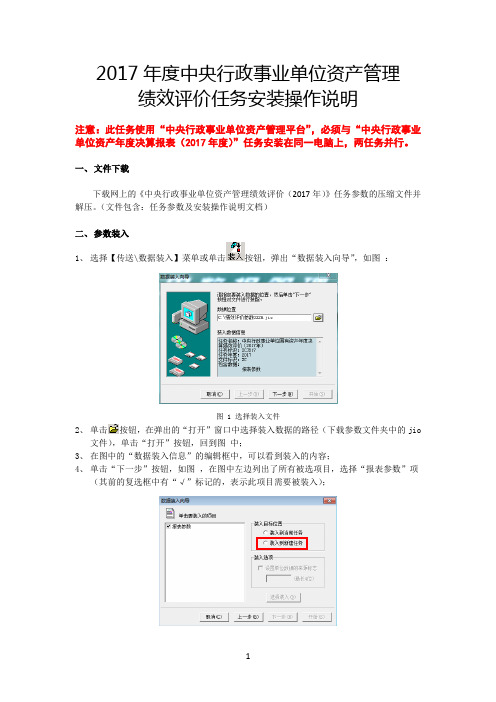
2017年度中央行政事业单位资产管理绩效评价任务安装操作说明注意:此任务使用“中央行政事业单位资产管理平台”,必须与“中央行政事业单位资产年度决算报表(2017年度)”任务安装在同一电脑上,两任务并行。
一、文件下载下载网上的《中央行政事业单位资产管理绩效评价(2017年)》任务参数的压缩文件并解压。
(文件包含:任务参数及安装操作说明文档)二、参数装入1、选择【传送\数据装入】菜单或单击按钮,弹出“数据装入向导”,如图:图 1 选择装入文件2、单击按钮,在弹出的“打开”窗口中选择装入数据的路径(下载参数文件夹中的jio文件),单击“打开”按钮,回到图中;3、在图中的“数据装入信息”的编辑框中,可以看到装入的内容;4、单击“下一步”按钮,如图,在图中左边列出了所有被选项目,选择“报表参数”项(其前的复选框中有“√”标记的,表示此项目需要被装入);图 2 选择装入项5、选择好装入项目及“装入目标位置”(装入到新建任务)后,弹出任务安装信息界面,如图3所示,点击确定即可:图 3 选择任务路径(默认即可)6、单击“下一步”,进入另一状态窗口,在此列出了装入的目标信息(任务名称、标识以及位置);图4图 4 开始数据装入7、单击“开始”按钮,则开始装入数据,窗口下方将显示装入的状态与进度;装入完毕后,单击完成按钮结束装入工作,同时退出向导。
三、关联任务定义1、点击“高级”菜单,勾选“显示所有扩展功能”。
2、点击“高级”菜单,选择“参数设置”,选择“关联任务定义”。
3、在弹出关联任务设置界面中,查看1行中是否有“中央行政事业单位资产年度决算报表(2017年度)”的任务(必须放在1行中)。
如果没有,点击按钮,进行任务选择,并点击“保存”按钮,完成任务关联设置。
保存后退出即可。
四、封面代码提取1、系统主界面,点击“录入”菜单,选择“封面代码提取”,弹出代码提取界面。
2、选择来源任务(中央行政事业单位资产决算(2017年度)),选择“来源数据库”,点击“提取”,选择要提取的单位(机关及机关服务中心)。
贵州省交通运输厅关于召开全省交通运输系统2017年度部门决算布置会的通知
贵州省交通运输厅关于召开全省交通运输系统2017年
度部门决算布置会的通知
文章属性
•【制定机关】贵州省交通运输厅
•【公布日期】2017.12.26
•【字号】
•【施行日期】2017.12.26
•【效力等级】地方规范性文件
•【时效性】现行有效
•【主题分类】预算、决算
正文
贵州省交通运输厅关于召开全省交通运输系统2017年度部门
决算布置会的通知
各市(州)交通运输局(委)、厅属各行政事业单位:
为做好2017年部门决算工作,定于2018年1月3日召开全省交通运输系统部门决算工作会。
现将有关事宜通知如下:
一、会议时间:2018年1月3日上午9:30分。
二、会议地点:贵阳市汇金广场38楼3814会议室(贵阳市云岩区延安西路66号)。
三、会议内容
(一)总结2016年交通运输财务决算工作。
(二)布置2017年部门决算工作。
(三)讲解2017年部门决算报表和软件操作。
四、有关事宜
(一)参会人员:各市(州)交通运输局(委)、厅属行政事业单位一级拨款单位财务负责人及负责决算工作的同志参加会议,每个单位不超过2个人。
(二)联系人及联系电话。
潘凌云,联系电话:*************
贵州省交通运输厅
2017年12月26日。
部门决算软件主要业务操作教程
《2010年度部门决算软件》主要业务操作教程报表流程:安装软件—数据(参数)装入--提取代码和上年数据—数据录入(新增单位需要录入封面信息)--下级单位数据接收(基层单位不用做)--数据汇总(基层单位不用做) --数据审核—数据传出—打印报表。
一、数据(参数)装入完成报表参数、单位数据、查询模板以及户数核对结果等的装入工作。
各单位在填报正式决算报表前,应在“黑龙江省财政厅”外网或FTP205下载最新的决算报表参数进行安装。
1、单击“传送”的下拉菜单“数据装入”;2、弹出“数据装入向导”窗口,单击按钮,在随后弹出的对话框中指定装入文件,确定后,在“装入数据信息”的窗口中将显示装入文件中的数据信息;3、单击“下一步”按钮,在窗口左边列出了当前选择的装入文件的所有数据内容,如:报表参数、单位数据、查询模板等,可选择一项或多项进行装入(复选框中有“√”的标志表示选中)。
如果是第一次装入2010年部门决算报表参数,应在右边选择“装入到新建任务”;如果是重复装入参数(即参数更新),应在右边选择“装入到当前任务”4、选择好装入项目及装入目标位置后,单击“下一步”,进入另一状态窗口,在此列出了装入的目标信息;5、单击“开始”按钮,则开始装入数据,窗口下方将显示装入的状态与进度;6、装入完毕后,再点击“完成”按钮结束装入工作,同时退出此窗口。
注意:如果需要重新装入2009年部门决算数据,应先安装2009年决算参数,再装入2009年决算数据。
安装时应选择“装入到新建任务”。
二、封面代码提取封面代码提取功能用于提取其他任务的封面代码信息。
如本年的单位封面信息可能与上年度基本一致,此时可使用代码提取功能将上年任务中的封面代码信息提取到今年生成新的封面代码。
1、单击“录入”主菜单下的“封面代码提取”子菜单,弹出代码提取窗口;2、选择来源任务:单击按钮,弹出“请选择关联任务”的窗口,选择代码信息的来源任务;3、若要选的来源任务没有在任务管理中显示,可单击按钮选择来源任务的存储路径。
2017部门决算公开表格提数软件参数
2017年度部门决算公开表格提数软件参数使用说明目录一、安装公开任务二、数据提取流程三、导出公开表格四、其他注意事项一、安装决算公开任务参数(一)点击2017年度部门决算报表软件的图标进入软件主界面(关闭数据录入界面),点击“装入”按钮,弹出“数据装入向导”对话框。
(二)点击“数据装入向导”对话框的按钮,选择“2017年度部门决算公开.jio”参数。
(三)点击“下一步”,选择“装入到新建任务”,点击“确定”,“下一步”,“开始”。
参数安装完成后点击“确定”关闭对话框。
最后弹出提示对话框“要将新装入的任务作为当前任务吗”,选择“是”。
二、数据提取流程确认当前任务为“2017年度部门决算公开”。
(一)提取封面代码。
在软件主界面中选择“录入\封面代码提取”菜单;弹出“代码提取”对话框,来源任务点击选择“2017年度部门决算报表”;来源数据库选择对应数据库,点击“提取”按钮弹出“代码提取——选择单位”对话框,选中需要提取的单位,点击“确定”。
弹出信息提示,点击“关闭”完成封面代码提取。
(二)提取数据。
在软件主界面中选择“录入\提取决算数据”菜单;点击“运算”;点击“确定”,完成数据提取。
三、导出公开表格(一)在数据录入界面中(“2017年度部门决算公开”任务),点击“传送”菜单下“导出Excel文档”按钮,选择需要导出的单位。
(二)在导出Excel选项中需把“导出前转换金额单位”和“没有数据也导出空表”选上,金额转换统一为“万元”和“保留两位数”,转换方式为“简单四舍五入转换”。
四、其他注意事项公开时需要调整涉密或敏感信息的,可在导出的Excel文档中调整。
(完整)部门决算报表软件操作
部门决算报表软件操作作决算之前首先检查所需材料是否齐全,所需要的材料具体如下:1、财务报表:资产负债表、收入支出总表、支出明细表、科目余额表2、财政指标3、三公经费情况4、预算批复5、统一社会信用代码6、机构人员情况7、非税收入情况8、单位负责人9、联系人和联系电话1、首先打开Z03收入决算表(财决03表),根据财政指标表,填写财政拨款收入,查看收入支出总表,核对财政拨款收入与指标是否一致,如果财政指标与财务帐不同,以财政指标为准,除财政拨款外,检查是否有事业收入或其他收入并填写,填写完成要确保Z03表的本年收入总计等于财务报表的总收入.2、将Z03表中的指标编码复制下来图中红色框内的指标编码,然后打开Z05_1基本支出决算明细表,系统默认只有五个空行,根据指标数插入空行,确保空行数大于指标数,按CTRL+V进行粘贴,所有的项目指标便出来了。
所有单位共同都有的几个指标先填写,行政单位医疗★或者事业单位医疗★,选中此行,找到工资福利支出里的其他社会保障缴费列,将财政指标表上的行政单位医疗★指标数字填写在此处,如果财务报表上的其他社会保障缴费数字大于财政指标数,则把多出的金额填写到同列行政运行那一行中;住房公积金指标,选中此行,找到对个人和家庭的补助里的住房公积金列,将财政指标表上的住房公积金指标数字填写在此处,如果财务报表上的住房公积金数字大于财政指标数,则把多出的金额填写到同列行政运行那一行中;归口管理的行政单位离退休、机关事业单位基本养老保险缴费支出★、未归口管理的行政单位离退休……这些指标的操作基本一样;除去以上填写的指标外,支出明细表上的基本工资、津贴补贴、奖金、伙食补助费、绩效工资、职业年金缴费、其他工资福利支出;办公费、印刷费、咨询费、手续费、水费、电费、邮电费、取暖费、物业管理费、差旅费、因公出国(境)费用、维修(护)费、租赁费、会议费、培训费、公务接待费、专用材料费、被装购置费、专用燃料费、劳务费、委托业务费、工会经费、福利费、公务用车运行维护费、其他交通费用、税金及附加费用、其他商品和服务支出;离休费、退休费、退职(役)费、抚恤金、生活补助、救济费、医疗费、助学金、奖励金、生产补贴、住房公积金、提租补贴、购房补贴、采暖补贴、物业服务补贴、其他对个人和家庭的补助支出等,全部填写到行政运行(事业运行)指标这一行.★Z05_1基本支出决算明细表非常重要,最终要保证每一行的指标合计数除了行政运行(事业运行)指标以外(这个指标中有预算外资金的支出,因此会大于指标数),要与财政给的指标数字一致,如下图红色框内的数字,此表完成后,决算报表基本上算是完成了三分之一,部分单位会有一些特殊的指标,在实际操作的时候再说。
- 1、下载文档前请自行甄别文档内容的完整性,平台不提供额外的编辑、内容补充、找答案等附加服务。
- 2、"仅部分预览"的文档,不可在线预览部分如存在完整性等问题,可反馈申请退款(可完整预览的文档不适用该条件!)。
- 3、如文档侵犯您的权益,请联系客服反馈,我们会尽快为您处理(人工客服工作时间:9:00-18:30)。
2017年度部门决算报表软件基本操作
一、软件安装
1.将系统安装光盘放入光驱,系统开始读取光盘内的数据;
2.安装界面中单击“软件安装”按钮,进入安装向导;
3.出现“欢迎”窗口,单击“下一个”按钮;
4.接着进入“选择目标设置”窗口,用户可通过单击“浏览”按钮,在弹出的窗口中选择软件的安装路径,或者安装到系统默认路径,默认路径为:“C:\Program Files\JoinCheer\2017年度部门决算报表软件”,设置好路径后,单击“下一个”按钮;
5.进入“选择程序文件夹”窗口,单击“下一个”按钮,系统将根据用户指定的路径开始安装软件;
6.软件及任务安装完毕后,弹出设置完成窗口,单击“结束”按钮。
二、数据装入
1.单击“传送”的下拉菜单“数据装入”;
2.弹出“数据装入向导”窗口,单击按钮,在随后弹出的对话框中指定装入文件,确定后,在“装入数据信息”的窗口中将显示装入文件中的数据信息;
3.单击“下一步”按钮,在窗口左边列出了当前选择的装入文件的所有数据内容,如:报表参数、单位数据、查询模板等,可选择一
项或多项进行装入(复选框中有“√”的标志表示选中)。
4.选择好装入项目及装入目标位置后,单击“下一步”,进入另一状态窗口,在此列出了装入的目标信息;
5.单击“开始”按钮,则开始装入数据,窗口下方将显示装入的状态与进度;
6.装入完毕后,再点击“完成”按钮结束装入工作,同时退出此窗口。
三、设置关联任务:
点击主界面下“高级”下拉菜单,选择“关联任务定义”。
在弹出的“关联任务设置”对话框中,如果编号为“1”的行次中任务名称正确显示为“2016年度湖北省部门决算报表”,则表示关联任务已经默认好了,此时可以跳过下面的步骤;如果没有正确显示为“2016年度湖北省部门决算报表”则需要重新设置。
1.点击右侧按钮,找到“2016年度湖北省部门决算报表.TSK”文件夹,点击确定按钮。
(如存在多个“2016年度湖北省部门决算报表.TSK”或类似文件夹,请先确认哪个为存放了最终版数据的文件
夹。
)
设置对应的上年比对数据库(即上年上报数据存放的数据库,
上年未新建数据库的单位可以不更改此设置或选择“默认数据库”)。
2.设置完毕,点击“保存”按钮。
四、代码提取
1.单击“录入”主菜单下的“代码提取”子菜单,弹出代码提取窗口;
2.选择来源任务:单击按钮,弹出“请选择关联任务”的窗口,选择代码信息的来源任务;
3.若要选的来源任务没有在任务管理中显示,可单击按钮选择来源任务的存储路径。
选择来源任务之后,系统会自动根据字段标识设置提取对应关系,若有不同需要可自行修改对应关系;
4.选择代码提取的来源数据库,单击“提取”按钮;
5.在弹出选择单位窗口中选择要提取封面代码的单位,单击“确定”按钮进行代码的提取;
6.代码提取完毕后,系统会显示代码提取的结果,可将代码提取信息导出或打印。
7.提取完毕后,单击“关闭”按钮。
五、数据录入
选择【录入/数据录入】进入数据录入界面,界面上部为功能菜
单和快捷按钮,左侧显示单位目录(单位列表和树形结构),右
侧为数据填录区。
添加单位:单击“新增”按钮或选择【数据/新增】菜单,界面右侧显示单位信息(即封面代码)的填写窗口,填写单位封面代码,
保存后将自动在单位列表中增加该户单位。
报表数据录入:封面代码信息录入完毕,可进行报表数据的填写,依次选择报表进行填写。
六、数据传出
1.单击系统菜单“传送”的下拉菜单“数据传出”;
2.弹出“数据传出向导”窗口,选择:“传出全部报表数据”项,单击“下一步”按钮;
3.弹出一对话框,在其中单击按钮,在随后的对话框中设置此即将传出文件的路径以及文件名(文件类型系统默认为.jio),再单击“保存”按钮,回到当前窗口;
4.单击“开始”按钮,即开始传出数据,传出完成后有“数据传出完成”的信息,单击“确定”;
5.单击“完成”关闭此窗口。
